- Autor Jason Gerald [email protected].
- Public 2023-12-16 11:01.
- Naposledy změněno 2025-01-23 12:12.
Zrušení účtu Myspace je rychlý a snadný proces. Pokud chcete vědět, jak zrušit svůj účet Myspace za minutu, postupujte takto.
Krok
Metoda 1 ze 2: Zrušení účtu na Classic Myspace
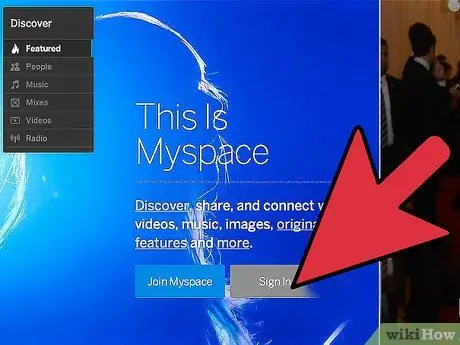
Krok 1. Přihlaste se ke svému účtu Myspace
Pro přístup k účtu zadejte své uživatelské jméno a heslo.
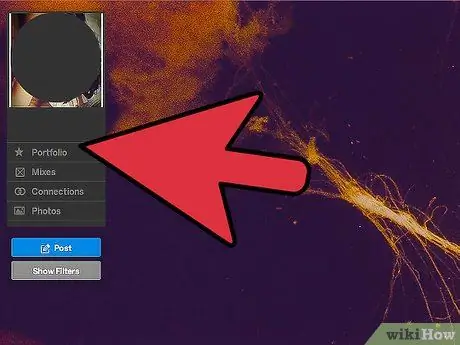
Krok 2. Klikněte na „Moje položky
„Toto je třetí možnost v levém horním rohu domovské stránky.
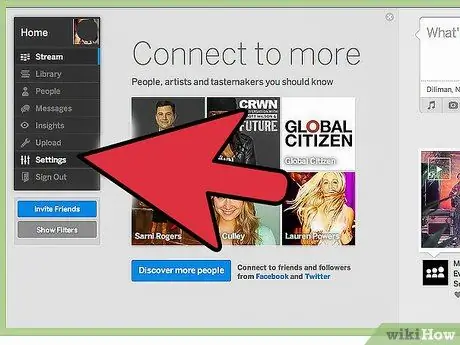
Krok 3. Vyberte „Nastavení účtu
"Toto je první možnost v části" Účty "v dolní části rozevírací nabídky.
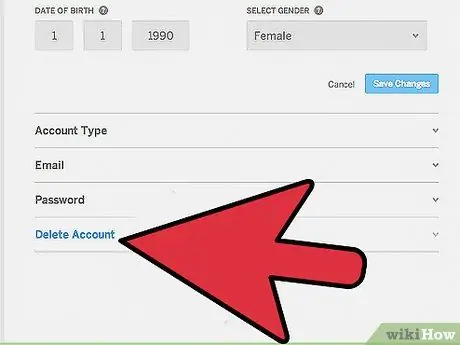
Krok 4. Vyberte „Zrušit účet
Tuto možnost najdete v části „Nastavení účtu a soukromí“na levé straně obrazovky.
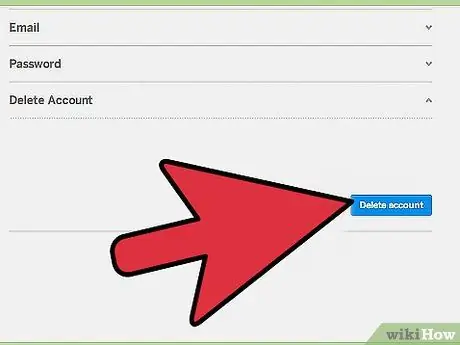
Krok 5. Vyberte znovu „Zrušit účet“
Můžete zanechat komentář, proč jste svůj účet zrušili. Bude vám zaslán potvrzovací e -mail s potvrzením, že opravdu chcete svůj účet zrušit.
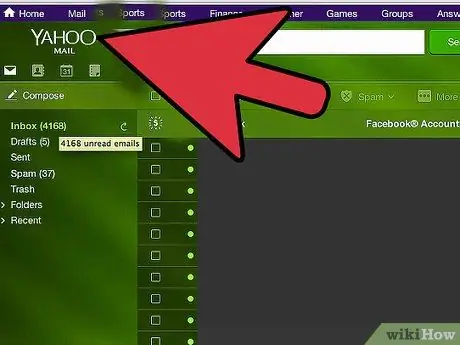
Krok 6. Otevřete potvrzovací e -mail a klikněte na daný odkaz
Myspace vás přesměruje na odkaz, pomocí kterého můžete potvrdit, že opravdu chcete zrušit svůj účet.
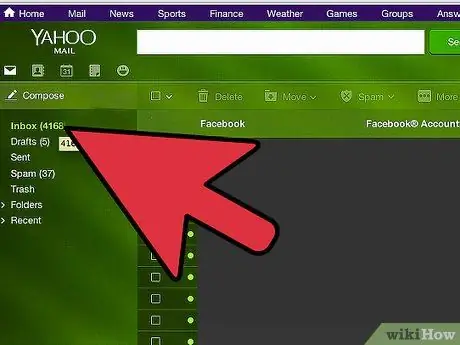
Krok 7. Potvrďte svou e -mailovou adresu
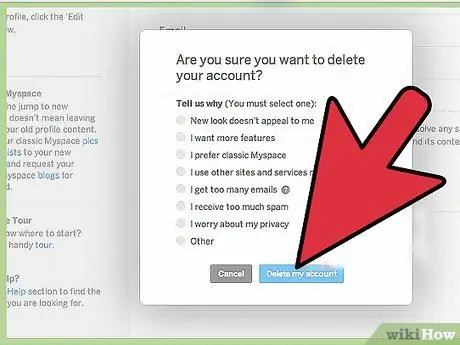
Krok 8. Vyberte „Zrušit účet
„Váš účet bude zrušen. Počkejte prosím až 48 hodin, než bude proces dokončen.
Metoda 2 ze 2: Zrušení účtu na New Myspace

Krok 1. Přihlaste se do Myspace
Zadejte své uživatelské jméno a heslo.
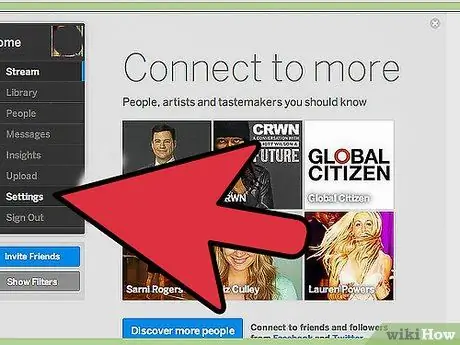
Krok 2. Klikněte na „Nastavení
Tuto možnost najdete jako druhou v nabídce „Domů“.
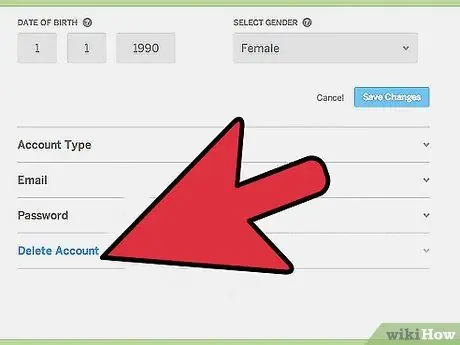
Krok 3. Vyberte „Odstranit účet
„Toto je možnost v pravé dolní části obrazovky. Dostanete se na novou obrazovku.
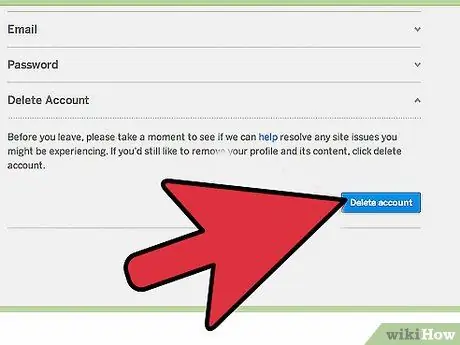
Krok 4. Vyberte znovu „Odstranit účet“
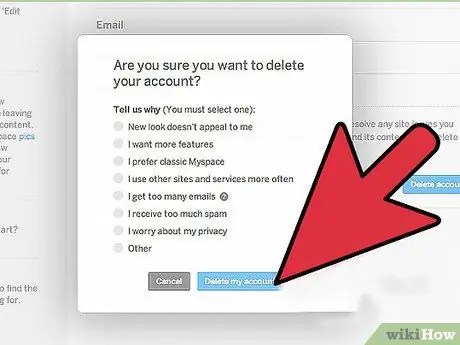
Krok 5. Vyberte důvod, proč chcete svůj účet smazat, a vyberte „Odstranit můj účet
„Svůj účet nebudete moci smazat bez udání důvodu. Tím svůj účet smažete.
Tipy
- Pokud pošlete e -mail na server MySpace o problému, nemusí reagovat hned nebo reagovat v určité dny.
- Některé e -maily, které používáte, nemusí s MySpace fungovat. Jinými slovy, od společnosti MySpace možná neobdržíte e -mail pro zrušení účtu nebo ověření účtu. E -mail můžete změnit na Google Mail nebo AOL, protože obvykle doručují e -maily z MySpace okamžitě.
- Pokud svůj účet smažete, bude navždy ztracen.
- Udělejte to pouze tehdy, pokud jste si naprosto jisti, že již účet MySpace nechcete.
- Všechny informace ve vašem účtu budou smazány a nebudete je moci obnovit.






